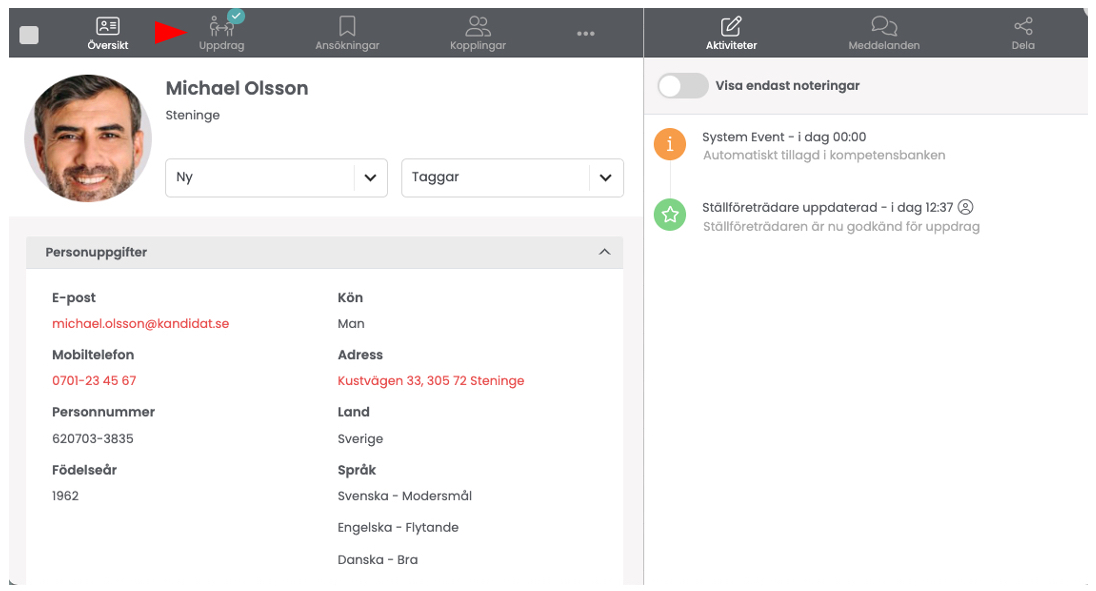1. Skapa konto
2. Lägg till din kommun
3. Lägg till de personer som ska arbeta i systemet
4. Utforma ert ansökningsformulär
5. Skapa och publicera uppdrag
6. Bjud in era befintliga ställföreträdare till Recruto
1. Skapa konto
Skapa ett konto via vår hemsida genom att registrera dig. I fältet portalnamn lägger du till namnet på din kommun eller namn på samarbete. Utan prickar. När du registrerat kontot aktiverar vi det som ett skarpt konto.

2. Lägg till din kommun eller kommuner i ett samarbete
Du möts av en ”Kom igång-guide” första gången du loggar in. Du lägger enkelt till din kommun, eller kommuner om ni ingår i ett samarbete, genom att klicka på Din arbetsplats. Om ni ingår i ett samarbete är det viktigt att alla kommunerna finns med för att ni ska kunna placera uppdragen.

Fyll i uppgifterna i den vänstra kolumnen för respektive kommun (Arbetsplats motsvarar i det här fallet kommun). När du fyller i Arbetsort (kommun) kommer du att få upp en knapp med röd text som du klickar på. När du är klar kan du gå tillbaka till startsidan (introduktion) genom att klicka på Mitt konto > Introduktion.

3. Lägg till de personer som ska arbeta i systemet
Klicka på knappen Dina kollegor i guiden och lägg till de personer som ska arbeta i systemet.

Varje överförmyndarkontor behöver ha en superadmin. Som superadmin har man möjlighet att göra alla typer av inställningar via Kontrollpanelen och nå all data kopplat till kontorets portal hos Recruto. Det är bara superadmin som har tillgång till kontrollpanelen.

Adminbehörigheter tilldelar du via Kontrollpanelen > Behörigheter I listan över dina användare väljer du att specificera vilka arbetsplatser/kommuner en användare ska ha tillgång till genom att klicka på Redigera. Det kan vara en, flera eller alla arbetsplatser/kommuner. Man kan också låta samtliga användare vara superadmin.

4. Utforma ert ansökningsformulär
Första steget för kandidater som vill bli ställföreträdare är att fylla i en intresseanmälan som skickas till Recrutos kompetensbank. Nya kandidater som skickar in intresseanmälan kommer automatiskt hamna i statusfliken Ny och ni kommer att få en notis när det finns en ny kandidat. Även er befintliga ställföreträdare ska fylla i formuläret för att kunna läggas till i Recruto.
Länk till intresseanmälan kan du publicera på er hemsida eller andra kanaler ni använder för att rekrytera nya ställföreträdare. Vi skapar en flyer till er med QR-kod som leder direkt till ert formulär. Den kan ni använda och dela ut vid informations- och utbildningsträffar.
Formuläret består av tre delar: personuppgifter, urvalsfrågor och möjligheten att bifoga filer. Du skapar formuläret i kontrollpanelen utefter era egna preferenser. Det enda Recruto kräver som systemleverantör från de som gör en intresseanmälan är namn och e-postadress.
Nedan berättar vi steg för steg hur du skapar formuläret.

För att era kandidater ska kunna välja vilka geografiska områden/kommuner som man är intresserade av att ta uppdrag i behöver ni lägga till er kommun eller kommuner i ansökningsformuläret. Det gör du i två steg.
1. Gå till Kontrollpanelen > Spontanansökan under “Arbetsplatser som kan ta emot spontanansökningar” markerar du er kommun eller den kommun som är värdkommun i samverkande kommuner, se nedan.
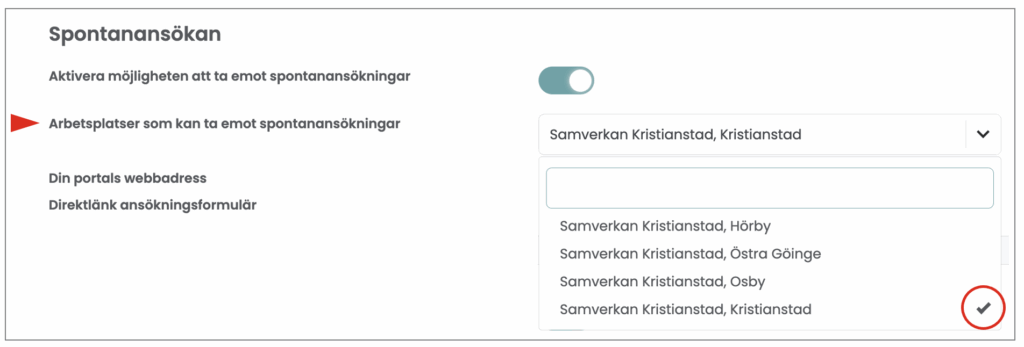
2. Gå till Kontrollpanelen > Kompetensbanken > Geografiska områden Lägg in och markera er/era kommuner. Dessa kommer sen att vara valbara för kandidaten när hen fyller i ansökningsformuläret.

Så här ser då den delen ut i ansökningsformuläret om vilka geografiska områden/kommuner som kandidaten kan tänka sig att ta uppdrag i. Om STF under resans gång vill lägga till fler kommuner så är det enkelt gjort med en knapptryckning under inställningar i appen.
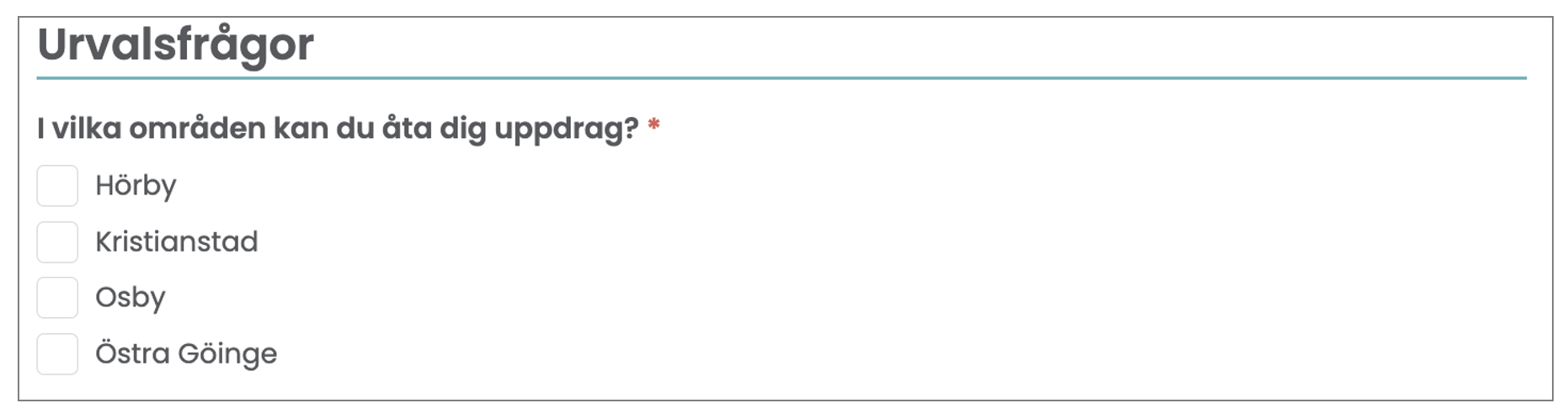
Vilken typ av uppdrag som STF är intresserad av att ta ligger default i mallen Kontrollpanelen > Kompetensbanken > Typ av uppdrag. Vi har lagt in ett antal olika typer av uppdrag men det går att redigera, lägga och ta bort utifrån era egna preferenser.
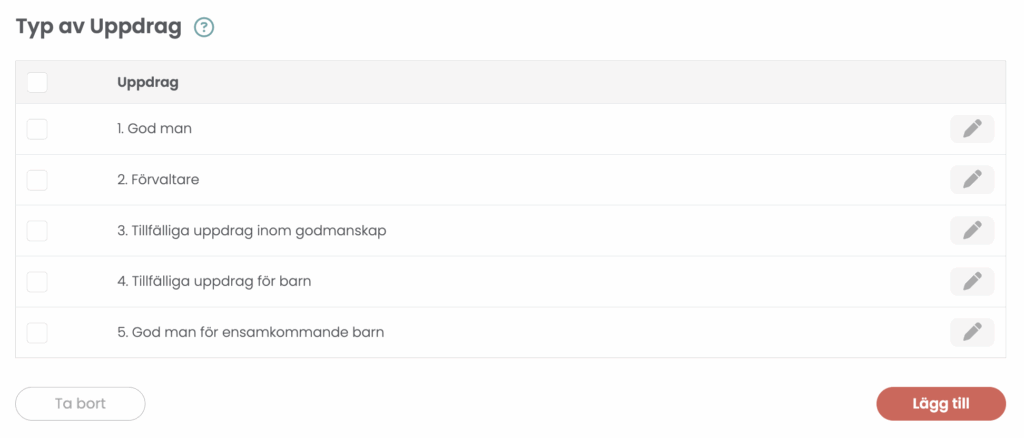
Utöver de två urvalsfrågor som ligger default i mallen – Geografiska områden och Typ av uppdrag så har vi lagt in ytterligare några vanliga urvalsfrågor. Du väljer själv om ni vill använda några av dessa. Ni kan också lägga till egna urvalsfrågor.
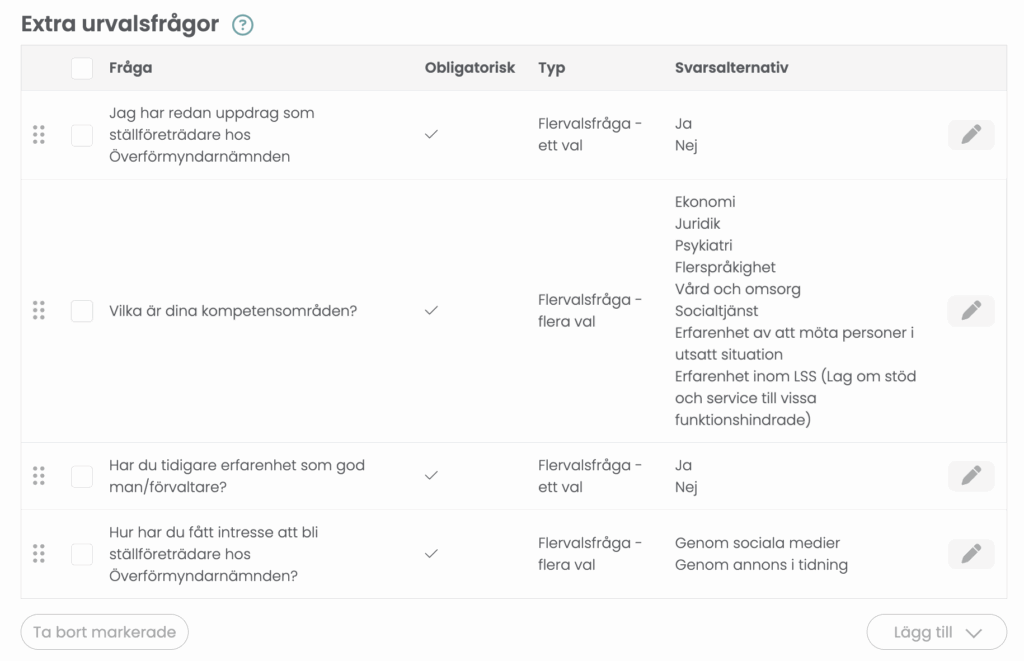
Du väljer själv vilken rubrik du vill ha på ansökningsformuläret. Funktionen finns i Kontrollpanelen > Karriärsida. Gå in på rubriken Spontanansökan och skriv in önskad rubrik.
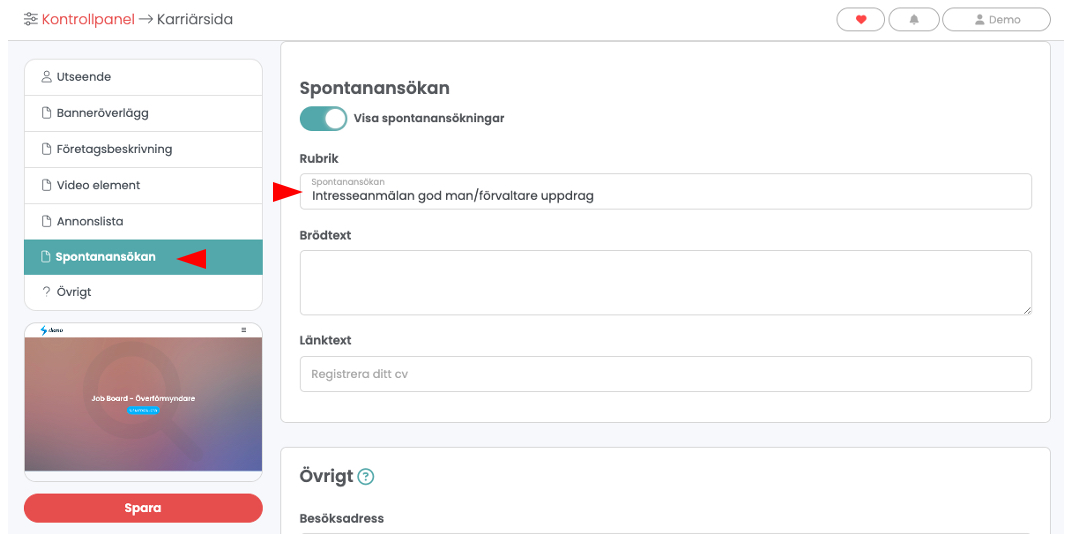
Du har också möjlighet att lägga till kommunens/kommunernas logga i formuläret. De placeras automatisk i huvudet på formuläret. Funktionen finns i Kontrollpanelen > Karriärsida. Gå in på rubriken Utseende och ladda upp er fil.
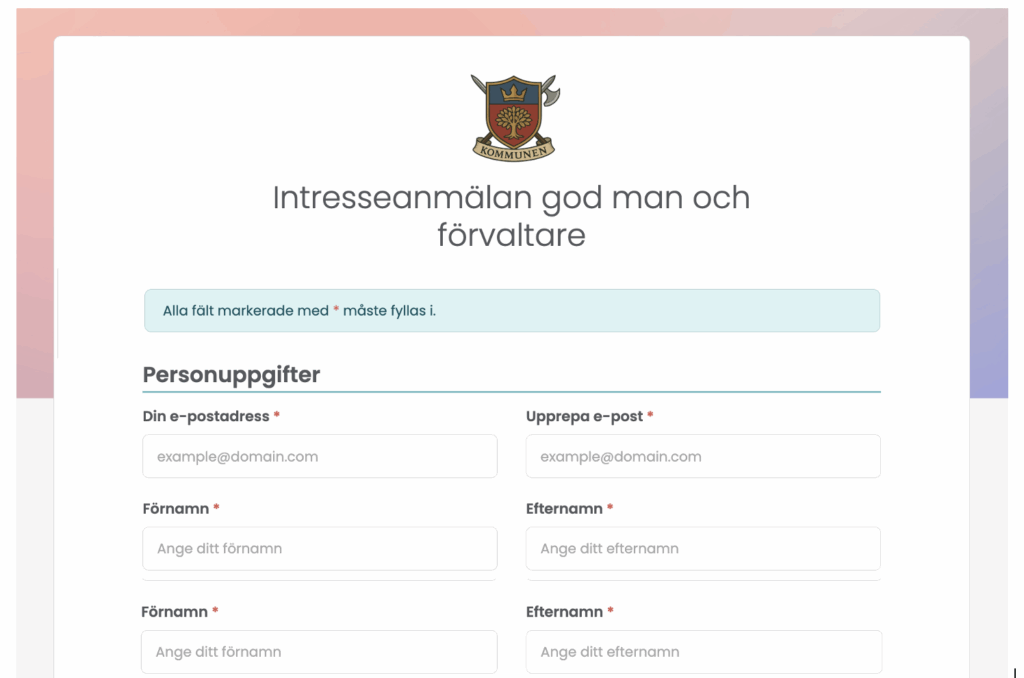
När du är färdig med formuläret behöver du kontrollera att det är korrekt och ser ut som du tänkt dig. Kopiera länken (Direktlänk ansökningsformulär) och öppna i ett nytt fönster för att se hur formuläret ser ut.
Ett tips! Lägg upp en eller ett par av er på kontoret som kandidater. Fyll i intresseanmälan och godkänn er i kompetensbanken. Då får ni bra förståelse för hur flödena ser ut och hur verktyget ser ut utifrån STF perspektiv.
5. Skapa och publicera uppdrag
Vi rekommenderar att ni skapar och publicerar era aktuella och nya uppdrag i Recruto innan ni bjuder in befintliga ställföreträdare. Detta för att de inte ska mötas av en tom digital anslagstavla. I några enkla steg skapar och publicerar du nya uppdrag på er digitala anslagstavla. Under rubriken Annonser går du in på Skapa ny och väljer Uppdrag.

Skapa ett nytt uppdrag genom att gå igenom de olika stegen i formuläret. Rullgardins-menyerna förenklar och hjälper till att göra annonserna enhetliga.

Är det ett prioriterat uppdrag klickar du på ”Uppdraget är akut” i formuläret. Då hamnar uppdraget överst i listan på den digitala anslagstavlan med etiketten Prio. Om det inte är ett nytt uppdrag utan ett byte klickar du på ”Uppdraget är ett byte” då får uppdraget etiketten “Byte”.
Under rubriken Utseende i uppdragsskaparen har ni möjlighet att lägga in bilder och teman för att göra uppdragen mer levande och personliga.
Tips! Ladda upp och fyll på med bilder i bildbanken för att göra era uppdragsannonser mera tilltalande och personliga. Ett sätt att använda bilder kan vara att använda en bild för de olika typerna av uppdrag.
6. Bjud in era befintliga ställföreträdare till Recruto
Nu är det dags att göra mailutskick till era befintliga ställföreträdare för att få in dem i Recruto. I Kontrollpanelen under E-postmallar finns en mall att utgå ifrån som heter “Extern mall för att informera om Recruto”. Där kan ni ta inspiration från hur andra Överförmyndarkontor har kommunicerat och sedan sätta er egen prägel på utskicket. Viktigt att ni har med er unika länk till ansökningsformuläret i utskicket.
Efterhand som era befintliga ställföreträdare hamnar i kompetensbanken behöver ni aktivera dem för att de ska kunna ta del av aktuella uppdrag på den digitala anslagstavlan.
Du aktiverar ställföreträdaren genom en enkel knapptryckning i kontaktkortet under rubriken Uppdrag. Kontaktkortet öppnar ni genom att klicka på namnet. Ställföreträdare som är aktiverade får en grön markering i kompetensbanken och kan nu se nya uppdrag på den digitala anslagstavlan.
Viktigt! När ni godkänt era STF måste ni meddela det till den/de STF som blivit godkända. Använd meddelandefunktionen i kontaktkortet och e-postmallen klar för uppdrag. I e-postmallen finns information om hur STF kommer igång med Recruto-appen och anslagstavlen med de aktuella uppdragen.
Nu kör vi! Lycka till